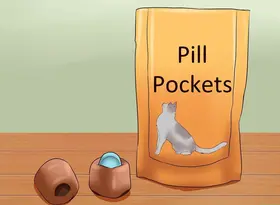怎么把PDF文件添加到Kindle
答案未评审
修改时间
浏览量
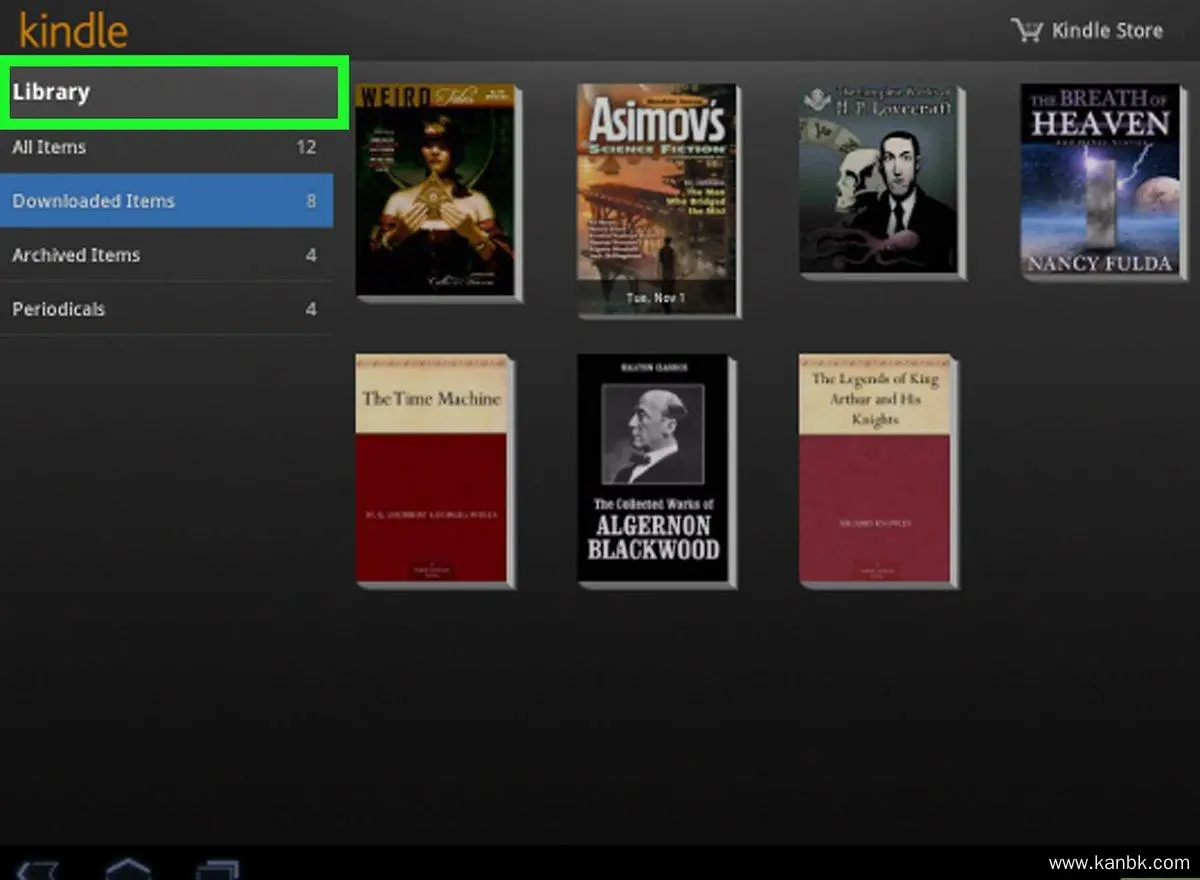
将PDF文件添加到Kindle可以让您轻松地在Kindle设备或应用程序上阅读电子书、文档和其他类型的文件。以下是一些步骤和技巧,可以帮助您将PDF文件添加到Kindle并实现最佳阅读体验。
准备工作:
- 一台计算机
- Kindle设备或应用程序
- PDF文件
步骤1:连接Kindle到计算机 使用USB缆线将Kindle设备连接到计算机上,或打开Kindle应用程序,并在菜单中选择“存储”选项。
步骤2:转移PDF文件 打开计算机上的文件管理器,并找到要添加到Kindle的PDF文件。右键单击文件并选择“复制”。然后,转到Kindle设备或应用程序的文件夹,并右键单击该文件夹并选择“粘贴”。
步骤3:断开Kindle连接 在完成文件传输后,从计算机上断开Kindle设备或应用程序的连接。
步骤4:打开PDF文件 在Kindle设备或应用程序上打开“文档”或“图书”选项卡。找到刚刚添加的PDF文件,并单击它以开始阅读。
技巧:
- 在电脑上使用专业的PDF编辑器(如Adobe Acrobat)可以优化PDF文件以适合Kindle屏幕大小并提高阅读体验。
- 可以使用第三方转换工具将PDF文件转换为Kindle支持的格式(如MOBI或AZW),以获得更好的阅读体验。
- 在添加PDF文件之前,可以在Kindle设备或应用程序中创建自定义文件夹,以便更好地管理和组织文件。
注意事项: 在传输PDF文件时需要注意版权问题。请确保您有合法的下载和传输权限,并遵循相关的法律和规定。另外,在使用非Kindle官方应用程序时,请注意应用程序是否安全可靠。
总结: 将PDF文件添加到Kindle可以让您轻松地在Kindle设备或应用程序上阅读电子书、文档和其他类型的文件。需要注意的是,传输文件时需要注意版权问题,并遵循相关法律和规定。优化PDF文件的大小和格式、创建自定义文件夹以及使用专业的PDF编辑器和转换工具等技巧,可以帮助您获得更好的阅读体验。完成后,您可以在Kindle设备或应用程序上随时随地享受阅读的愉悦。